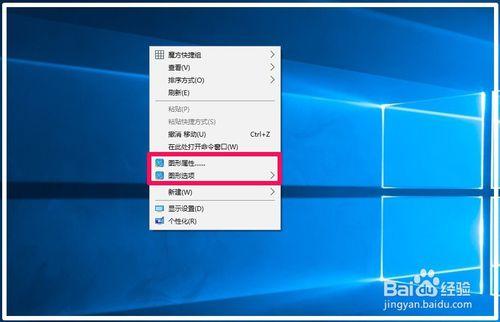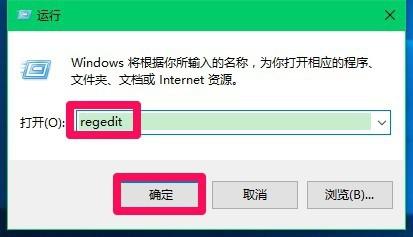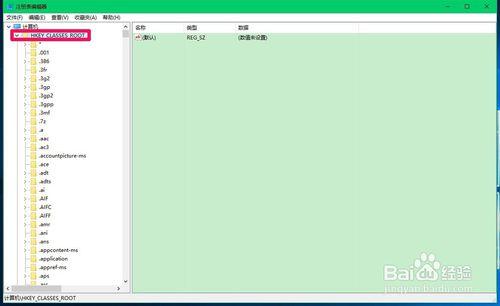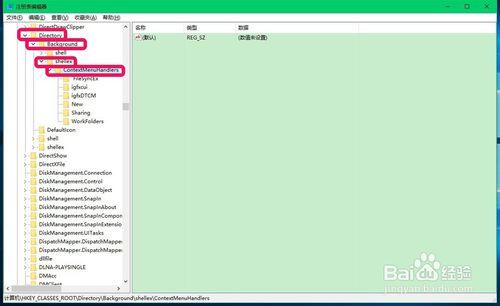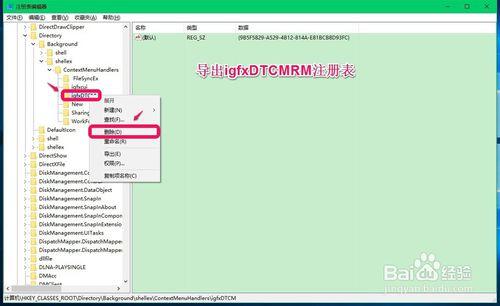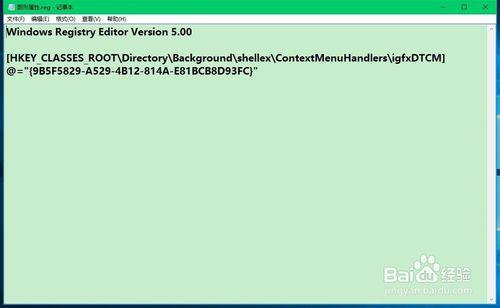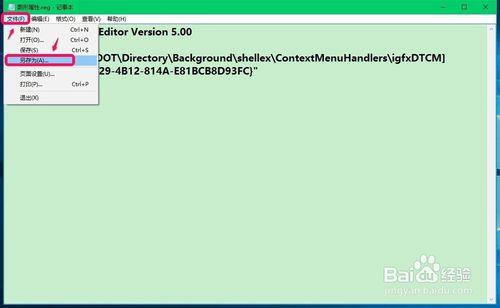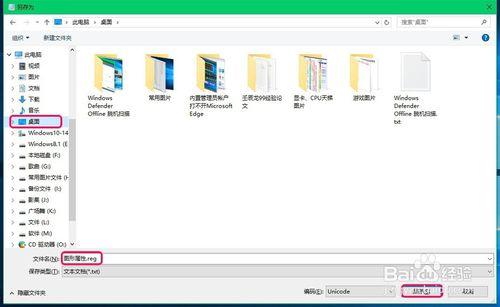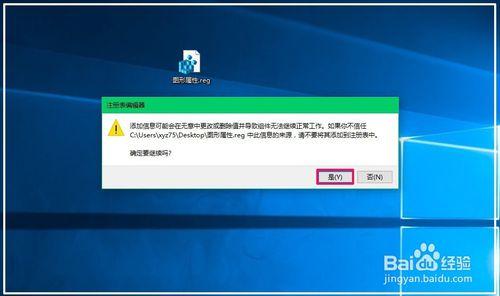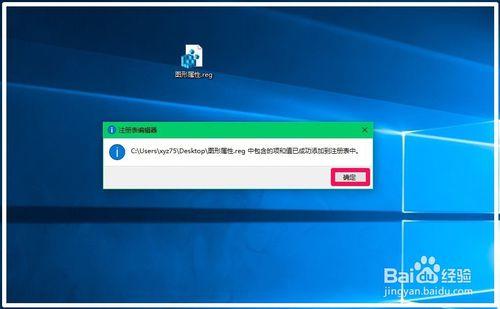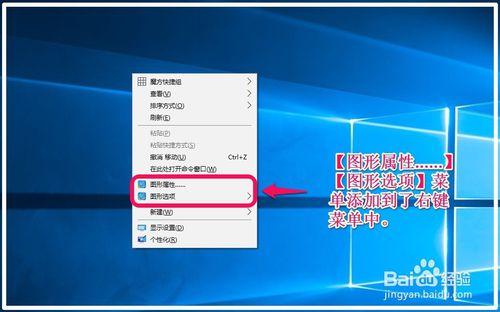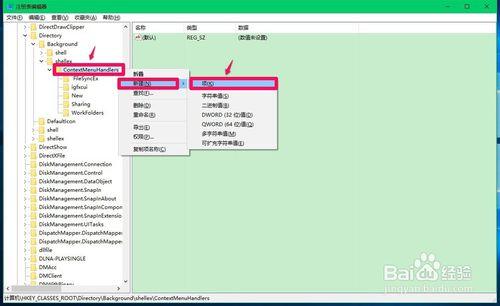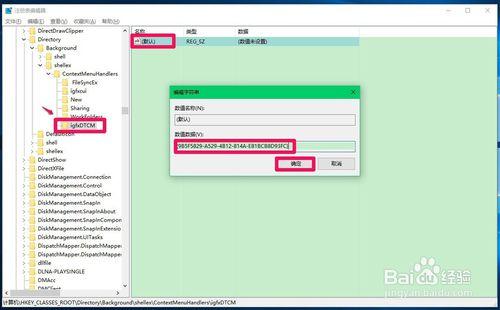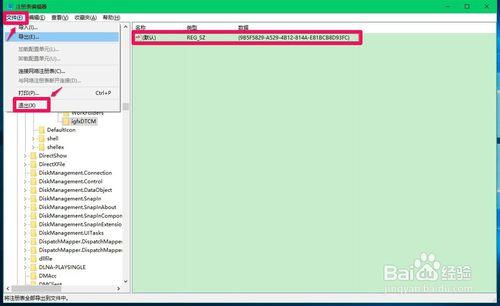Windows10系統,桌面右鍵選單中預設有【圖形屬性...】和【圖形選項】的選單。
如果我們不需要【圖形屬性...】和【圖形選項】選單,如何設定可以刪除呢?
如果我們需要【圖形屬性...】和【圖形選項】選單,又如何設定可以新增呢?
工具/原料
硬體:電腦
作業系統:Windows10
方法/步驟
Windows10系統桌面右鍵選單中有【圖形屬性...】和【圖形選項】的選單。
刪除新增Windows10系統桌面右鍵選單【圖形屬性...】和【圖形選項】的方法
刪除Windows10系統桌面右鍵選單【圖形屬性...】和【圖形選項】的方法
刪除登錄檔中的igfxDTCM鍵項可以刪除Windows10系統桌面右鍵選單中的【圖形屬性...】和【圖形選項】選單。
注意:修改登錄檔前一定要先備份登錄檔,備份登錄檔的方法可參考:《朋友們:修改登錄檔值前一定要先備份登錄檔》
2 朋友們:修改登錄檔值前一定要先備份登錄檔
登錄檔路徑:HKEY_CLASSES_ROOT\Directory\background\shellex\ContextMenuHandlers\igfxDTCM
步驟:
右鍵點選系統桌面左下角的【開始】,在開始選單中點選【執行】,開啟登錄檔編輯器;
在開啟的登錄檔編輯器視窗,展開:HKEY_CLASSES_ROOT;
在HKEY_CLASSES_ROOT的展開項中找到Directory,再依次展開:Directory\background\shellex\ContextMenuHandlers;
在ContextMenuHandlers的展開項找到igfxDTCM,並點選igfxDTCM(此時可備份登錄檔),再右鍵點選igfxDTCM,在右鍵選單中點選【刪除】,退出登錄檔編輯器;
在系統桌面空白處右鍵點選,右鍵選單中的【圖形屬性...】和【圖形選項】選單已經消失。
新增Windows10系統桌面右鍵選單【圖形屬性...】和【圖形選項】的方法
步驟:
方法一:製作igfxDTCM登錄檔鍵項新增到登錄檔中。
把下面的內容複製貼上到記事本中:
————————————————————————————————
Windows Registry Editor Version 5.00
[HKEY_CLASSES_ROOT\Directory\Background\shellex\ContextMenuHandlers\igfxDTCM]
@="{9B5F5829-A529-4B12-814A-E81BCB8D93FC}"
————————————————————————————————
(注意:如果備份了igfxDTCM鍵項的登錄檔,第8、9、10步可略去。)
點選記事本視窗左上角的【檔案】,在下拉選單中點選【另存為】;
在開啟的另存為視窗,點選視窗左側的【桌面】,在檔名(N)欄中輸入:圖形屬性.reg,再點選:儲存;
此時系統桌面上會顯示一個【圖形屬性.reg】的登錄檔檔案圖示,左鍵雙擊【圖形屬性.reg】圖示,彈出一個登錄檔編輯器對話方塊:
新增資訊可能會在無意中更改或刪除值並導致元件無法繼續正常工作。如果你不信任 C:\Users\xyz75\Desktop\圖形屬性.reg 中此資訊的來源,請不要將其新增到登錄檔中。
確定要繼續嗎?
點選:是(Y);
接著又彈出一個登錄檔編輯器對話方塊:
C:\Users\xyz75\Desktop\圖形屬性.reg 中包含的項和值已成功新增到登錄檔中。
我們點選:確定;
在系統桌面空白處右鍵點選,可以看到右鍵選單中添加了【圖形屬性...】和【圖形選項】選單。
方法二:直接在登錄檔編輯器中新增igfxDTCM鍵項。
步驟:
開啟登錄檔編輯器,定位到HKEY_CLASSES_ROOT\Directory\background\shellex\ContextMenuHandlers,右鍵點選:【ContextMenuHandlers】-【新建】-【項】;
我們把新建#1命名為:igfxDTCM,左鍵點選:igfxDTCM,在igfxDTCM對應的右側視窗,左鍵雙擊【預設】,在開啟的編輯字串視窗的數值資料欄中輸入:{9B5F5829-A529-4B12-814A-E81BCB8D93FC},再點選:確定;
我們點選確定以後,igfxDTCM鍵項為:
預設 REG_SZ {9B5F5829-A529-4B12-814A-E81BCB8D93FC}
點選登錄檔編輯器左上角的【檔案】,在下拉選單中點選【退出】,退出登錄檔編輯器,桌面右鍵選單中一定會顯示【圖形屬性...】和【圖形選項】選單。
上面介紹的是:刪除、新增Windows10系統桌面右鍵選單【圖形屬性...】和【圖形選項】的方法,供朋友們參考使用。
(注意:以上方法只對Windows10系統有效。)